excel设置自动填充序列的教程
发布时间:2016-12-19 17:50
相关话题
Excel中的自动填充序列功能具体该如何进行设置呢?下面是由小编分享的excel设置自动填充序列的教程,以供大家阅读和学习。
excel设置自动填充序列的教程:
设置自动填充序列步骤1:要想实现excel 的自动填充功能,我们需要要设置好单元格拖放功能和显示粘贴选项按钮,一般excel都是默认的,为了详细介绍,我们给大家介绍一下设置的步奏和方法,如果所示,打开工具选项,选择“选项”按钮

设置自动填充序列步骤2:打开选择按钮,进入对话框,选择第二栏的编辑选项,然后如图所示,在“单元格拖放功能”和“显示粘贴选项按钮”前打对勾。
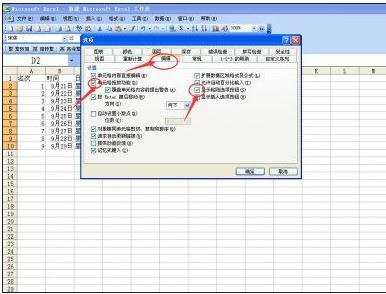
设置自动填充序列步骤3:这时就可以使用自动填充功能了,如图所示,先选择要排序的单元格,鼠标放在右下角,此时鼠标变成一个小十字黑线,拖动鼠标往下拉。
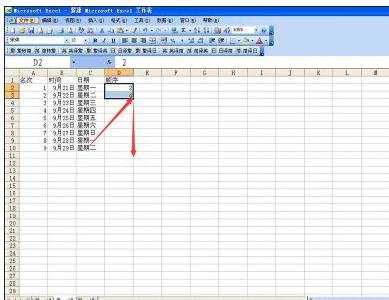
设置自动填充序列步骤4:这时就会看到拉下的方格自动按照一定的顺序显示数字,拖动到需要的位置,这时在右下角,就会出现一个自动填充选项
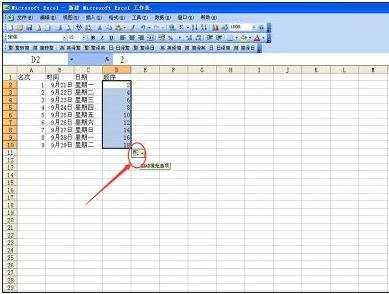
设置自动填充序列步骤5:我们点击自动填充选项,就会出现一个对话框选项,有不同的排序规则,我们选择好需要的规则,就会自动填充排序了,很方便哦。

看了excel设置自动填充序列的教程还看了:
1.excel自动填充功能使用的教程
2.EXCEL2013序列填充技巧
3.怎么设置Excel2007的填充序列
4.excel2013快速自动填充的方法
5.Excel2003自动填充设定教程
6.Excel2010怎么使用自动填充数据功能
7.Excel怎么使用自动填充功能

excel设置自动填充序列的教程的评论条评论